pdf怎么转换成ppt文件? pdf转换成ppt的多种方法
步骤1,这是一个专门用于处理pdf文件的电脑软件,因此大家在正式进行转换之前请将软件在软件上安装好,随后点击首页上的【PDF转文件】功能选项。

步骤2,进入到软件内页之后,我们还需要在左边的列表中选择本次操作的目标功能【PDF转PPT】。

步骤3,将需要转换的pdf文件准备好,如果要进行批量转换就将所有pdf文件保存到一个文件夹中,随后点击左上角【添加文件】按钮,将所有pdf文件上传到软件中。

步骤4,可以修改一下输出目录,选择一个文件夹用来保存转换后的ppt文件。最后就可以点击软件右上角的【开始转换】红色按钮,正式启动格式转换操作了。

步骤5,转换完成后软件会主动帮助我们打开输出文件夹,从结果可以看到,上传到软件中的5个pdf被全部成功的转换为了输出文件夹中的5个ppt文件。

方法七、方舟PDF处理器转换
使用本方法进行格式转换之前,请将用到的软件在电脑上提前下载和安装好,打开本软件之后,点击首页上的“PDF转文件”选项,这里支持pdf转word、excel、ppt、html、txt和图片。

进入内页后可以看到左边有不少功能,点击我们所需的“PDF转PPT”选项,之后就可以直接点击左上角“添加文件”后将需要转换的pdf文件上传到软件中了。支持批量添加和批量转换。

根据转换后ppt文件的使用需求,设置转换格式(docx或者doc)和输出模式(易于编辑或保持排版);最后点击右下角“开始转换”橙色按钮启动转换操作。

转换结束后会弹出提示框,告诉你导出成功,我们点击提示框上的“前往导出文件位置”绿色按钮,就可以打开输出文件夹找到转换成的ppt文件了。

方法八、SmallPDFer
步骤1、需要在我们的电脑上及时安装好“SmallPDFer”工具,为接下来的转换工作做好准备。通常来说,我们直接在百度中直接搜索并下载即可。在安装完成之后,可以直接打开使用,并找到“PDF转文件”功能。

步骤2、在“PDF转文件”下拉菜单中的“PDF转PPT”功能,然后点击软件页面上的“选择文件”或者是直接拖拽的方法,将需要转换的PDF文件全部添加到软件中。另外提示一点哦,如果我们需要文件批量处理的话,直接将所需所有文件上传就可以了。

步骤3、在文件全部上传完成以后,点击“开始转换”,这个时候文件开始自动转换了。在转换完成之后,会将转换后的文件夹自动弹出,方便我们及时查看转换好的文件。最后转换完成之后,可以在设置的目录下,查看到具体的转换文件了。

方法九、手动复制和粘贴法
如果您只需要将PDF文件中的文本和图片提取到PPT中,您可以手动复制粘贴内容。打开PDF文件并选择需要复制的文本和图片,然后将其粘贴到PPT幻灯片中。这种方法适用于简单的PDF转换需求,但如果PDF文件包含复杂的布局和格式,可能需要更多的调整和编辑。
在工作中进行会议演示的时候,我们经常使用ppt这一种文件格式。然而,在某些情况下,我们所需要使用的原始文件并不是这个格式,因此就涉及到了文件格式转换的问题。当我们想将pdf文件转换为ppt文件时,这种操作就尤其常见。有许多在线和离线工具可以供大家使用,以便完成这种文件格式转换的任务。这些工具可以帮助你迅速而方便地完成PDF文件到PPT文件的转换,而无需付出太多的时间和精力。
相关文章

Word/Excel/PPT/PDF怎么实现格式互转? 完整攻略请拿走
在办公场景中,我们经常使用电子文档来传递信息,在电子文档中,又有几类最为常用,它们分别是Word、Excel、PPT、PDF,这些格式的文件怎么实现快速的互相转换呢?详细请看下2024-03-05
ppt转pdf图片变模糊怎么办? PPT转PDF时图片像素变低的解决办法
ppt转pdf图片变模糊怎么办?ppt文件转换成pdf后,发现图片都很模糊,像素降低了,该怎么办呢?下面我们就来看看PPT转PDF时图片像素变低的解决办法2023-10-08 Flash中心怎么将PDF转PPT?Flash中心软件可以直接将pdf转换成ppt文件,该怎么操作呢?详细请看下文介绍2023-08-08
Flash中心怎么将PDF转PPT?Flash中心软件可以直接将pdf转换成ppt文件,该怎么操作呢?详细请看下文介绍2023-08-08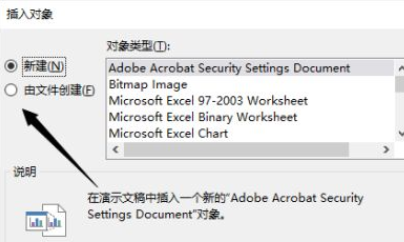 这篇文章主要介绍了PPT2019怎么插入一个PDF文档?,需要的朋友可以参考下2021-03-18
这篇文章主要介绍了PPT2019怎么插入一个PDF文档?,需要的朋友可以参考下2021-03-18 有时候PPT需要变成HTML网页格式展现出来怎么办呢?本文主要讲述了使用极强PDF转换器将ppt转换成html网页格式的操作过程,不妨学习一下吧2019-05-27
有时候PPT需要变成HTML网页格式展现出来怎么办呢?本文主要讲述了使用极强PDF转换器将ppt转换成html网页格式的操作过程,不妨学习一下吧2019-05-27
WPS2019怎么将PPT转换成PDF?WPS2019将PPT转换成PDF教程
WPS2019怎么将PPT转换成PDF?这篇文章主要介绍了WPS2019将PPT转换成PDF教程,需要的朋友可以参考下2019-01-31 极强PDF转换器是一款专门将文档在各种格式之间相互转换的软件,操作简单,方便易用,在本文中小编为大家介绍的是在这款软件内将PDF文档转换成PPT的方法2018-08-17
极强PDF转换器是一款专门将文档在各种格式之间相互转换的软件,操作简单,方便易用,在本文中小编为大家介绍的是在这款软件内将PDF文档转换成PPT的方法2018-08-17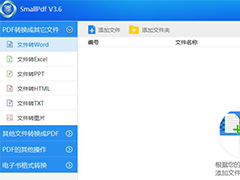
SmallPDF文件格式转换软件如何使用?PDF文档转换成PPT文档的方法
Smallpdf转换器是一款融合多种文档格式转换功能的软件,其中包含了:pdf转jpg、word转pdf、pdf转Excel等等,本文为大家带来的是PDF文档转换成PPT文档的方法,不清楚的朋友2018-07-27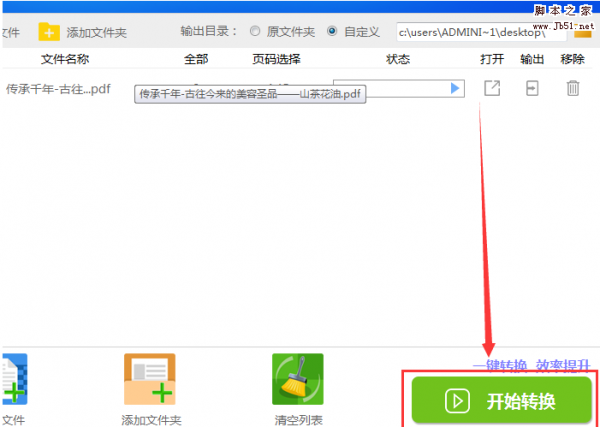 最近,很多网友问小编如何将PDF文件转换成PPT文件?试试迅捷PDF转换器吧,今天脚本之家小编就给大家说说用迅捷PDF转换器如何将PDF文件转换成PPT幻灯片?一起去看看吧2017-09-29
最近,很多网友问小编如何将PDF文件转换成PPT文件?试试迅捷PDF转换器吧,今天脚本之家小编就给大家说说用迅捷PDF转换器如何将PDF文件转换成PPT幻灯片?一起去看看吧2017-09-29 PPT幻灯片怎么转化为PDF格式?ppt幻灯片徐璈换成pdf格式的打印出来效果才好,该怎么转换呢?下面我们就来看看详细的教程,需要的朋友可以参考下2016-12-31
PPT幻灯片怎么转化为PDF格式?ppt幻灯片徐璈换成pdf格式的打印出来效果才好,该怎么转换呢?下面我们就来看看详细的教程,需要的朋友可以参考下2016-12-31






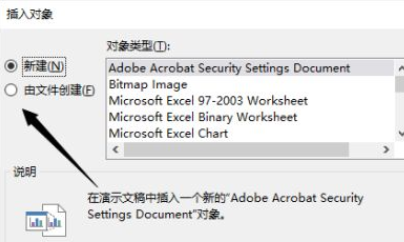



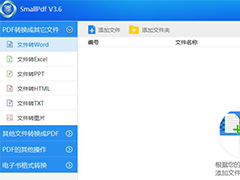
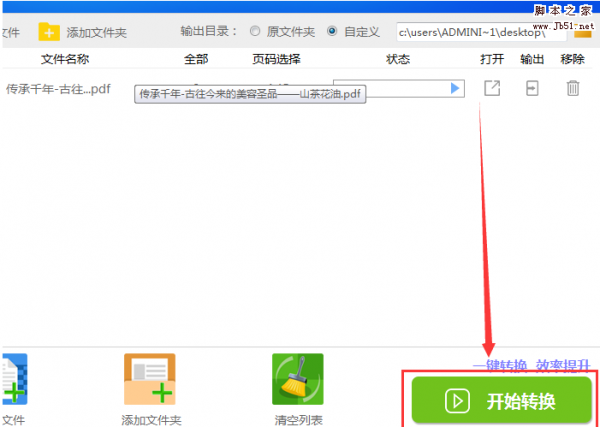

最新评论